ブータブルUSBドライブを作成するのは、UUByte ISO Editor、Rufus、UNetbootin、Media Creation ToolなどのISO書き込みツールの助けを借りれば簡単な作業です。しかし、これらのツールは1回につき1つのISOファイルを1つのUSBドライブに焼くだけで、複数のISOファイルを入れることはできません。USBには1つのブータブルイメージしか保持できません。しかし、時には1つのUSBドライブに複数のブータブルOSを作成する必要があります。そのような場合にVentoyが役立ちます。
Ventoyとは?
Ventoyは、フォーマットや書き込みプロセスを経ずにブータブルUSBドライブを作成する新世代のISO書き込みアプリケーションです。オープンソースで100%無料です。現在、LinuxとWindows OSで動作し、Windows、Linux、レスキューディスクを含む200以上のISOファイルをサポートしています。
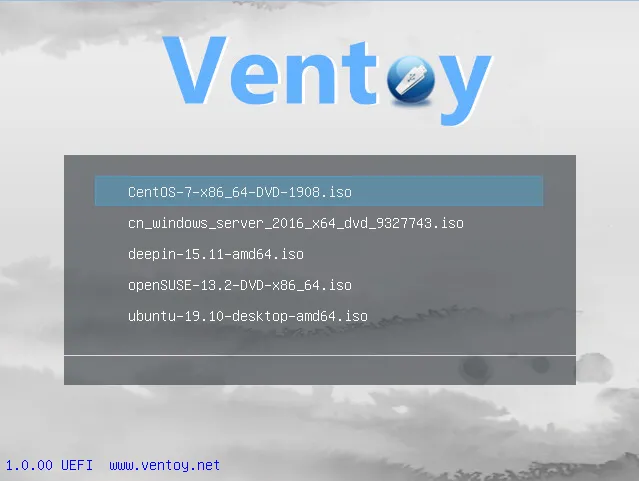
Ventoyの主な機能
- フォーマットや書き込みをせずにISOファイルをUSBに直接コピーします。
- 1つのUSBドライブから複数のISOファイルをブートします。
- Windows 7/8/10、Windows Server、Linux、レスキューディスクを含む260以上のISOファイルでテスト済み。
- UEFIとレガシーブートに対応。
- スタイリッシュなブートメニュー。
- 4GB以上の単一のISOファイルをサポート。
- USBドライブの元のデータをそのまま保持します。
- 通常のUSB使用に影響を与えません。
Ventoyソフトウェアを使用してブータブルUSBドライブを作成する方法
ステップ1:WindowsまたはLinuxマシンでVentoyをダウンロードするには、このリンクをクリックしてください。この例では、Windows 10コンピュータでVentoyをテストします。
ステップ2: コンピュータにUSBドライブを挿入し、コンピュータに認識されることを確認します。
ステップ3: ダウンロードしたファイルをローカルフォルダに展開し、Ventoy2Disk.exeをクリックしてアプリケーションを起動します。
ステップ4: 今、デバイスセクションに移動して、そこからUSBを選択します。
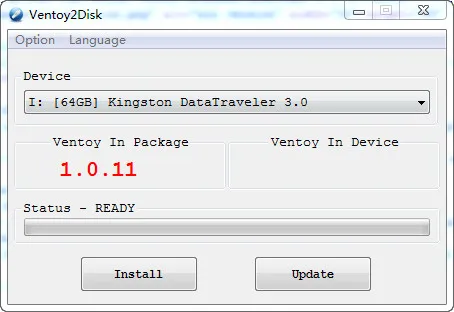
ステップ5: その後、'インストール'ボタンをクリックし、Ventoyが動作を開始します。
ステップ6: プロセスの完了後、USBに2つのパーティション(exFATとEFI)があることがわかります。 ISOファイルを貼り付ける場所であるexFATパーティションに焦点を当てる必要があります。 Windows Explorerの視点から、USBは今空のフォルダです。
ステップ7: ターゲットISOファイルをUSBドライブにコピーし、複数のISOファイルを一度に行うことができます。ただし、ISOファイルのパスに特殊文字が含まれていないことを確認する必要があります。以下はサポートされているISOファイルのリストです。
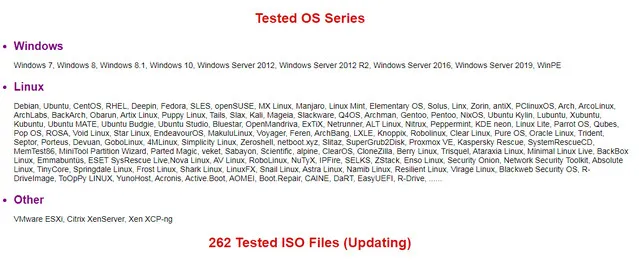
ステップ8: ISOファイルを転送した後、起動可能なUSBドライブが使用可能になります。コンピュータがVentoy USBから起動すると、このようなブートメニューが表示されます。以下は、ThinkPadラップトップで撮影されたスクリーンショットで、Windows 10、Fedora Linux、Majaro Linux、Hiren's Boot CD、Ophcrack Windowsパスワードリカバリ、Ultimate Boot CDを含む6つのブートオプションが含まれています。
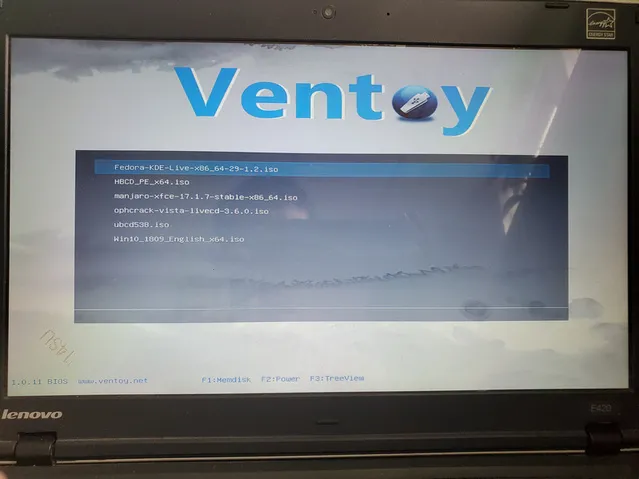
Ventoy Vs Rufus
RufusもUSBドライブにISOを書き込むための非常に人気のあるツールですが、最初にUSBドライブをフォーマットする必要があります。これは、起動可能なUSBが作成された後、すべてのデータが失われることを意味します。ただし、Ventoyは異なるアルゴリズムを持っており、ISOファイルを書き込まず、代わりにユーザーが通常のコピー&ペーストアクションのように直接ISOファイルをUSBに転送できるようにしており、USBドライブ上の他のデータを完全に安全に保ちます。
Ventoyを通じて、USBドライブに複数のISOファイルを使用できますが、Rufusでは1つのOSファイルのみを使用するか、1つのISOファイルのみを書き込むことができます。別のISOをUSBドライブに書き込そうとしている場合、以前のOSは削除され、デバイスには現在のOSのみが存在します。
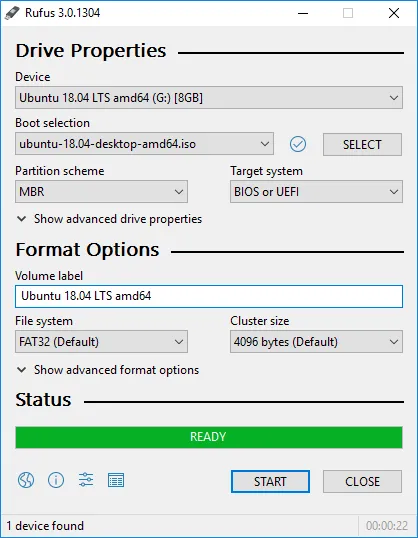
Ventoy Vs UNetbootin
UNetbootin は人気のある無料ユーティリティで、ブータブルなライブUSBドライブを作成しますが、Linuxオペレーティングシステムに制限されています。しかし、Ventoyにはそのような制限はなく、ユーザーは焼き込みプロセスを経ずにUSBドライブで複数のOSを起動できます。Ventoyは200以上のISOファイルのテストを行い、その結果は素晴らしく、200以上のISOファイルを効率的にサポートしています。一方、UNetbootinではそのような多くのISOファイルを取得できず、Linuxプラットフォームに限定されています。
UNetbootはLinux ISOをダウンロードするためにも使用でき、Windows、Mac、Linuxで直接実行できます。一方、Ventoyにはダウンロードオプションが付属しておらず、Macで実行することはできません。
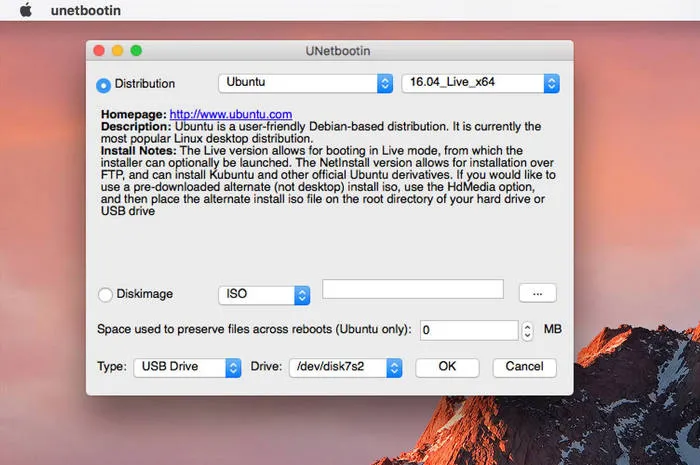
Conclusion
Ventoyは現在、1つのUSBドライブで複数のブータブルオプションを作成するための最良のツールであり、シンプルで使いやすいです。豊富な機能があり、ISOファイルをUSBに転送する過程でUSBドライブのデータを保護します。処理時間は非常に短く、最も重要な部分は、100%無料で使用できることです。したがって、Ventoyはコンピューターにコピーしておくべき最高のアプリケーションの1つです。


